Всем доброго времени суток. Сегодня я покажу, как сделать больше громкости на вашем ноутбуке. Мы рассмотрим, как простые способы с помощью кнопок, так и рассмотрим вариант, когда даже при максимальной настройке – звук в динамиках или наушниках, очень тихий. Поехали!
Способ 1: Функциональные кнопки
Итак, давайте посмотрим, как сделать громкость на ноутбуке громче. Для этого можно воспользоваться специальными, горячими кнопками. Они обычно находятся в ряду кнопок «F2». Найдите значок динамика в этой строке. Далее зажмите сначала кнопку «Fn», а потом уже выберите знак увеличения громкости. Еще раз повторюсь, что нужно обязательно зажать клавишу «Fn».
На некоторых моделях значок динамика находится на кнопках со стрелками. Поэтому используем их и кнопку «Fn».
Есть модели ноутбуков, у которых сбоку или отдельно вынесены клавиши увеличения или уменьшения громкости, особенно при подключении наушников.
Обратите внимание на устройство, на которое вы и выводите звук. Возможно там есть ручка громкости (Volume). Она также может находиться на некоторых проводных наушниках.
ВНИМАНИЕ! Некоторые пассивные колонки, не могут работать без усилителя и при прямом подключении вы никакого звук не услышите.
Если звук тихий, но он все же есть, то переходим к следующим главам этой статьи. Если же звука вообще нет, то читаем эту инструкцию (переходим по ссылке).
Способ 2: В системе Windows
Сделать динамики на ноутбуке громче можно с помощью встроенного функционала вашей операционной системы:
- В трее находим значок динамика, кликаем по нему левой кнопкой мыши и выкручиваем громкость на максимум.
- Если громкости вам недостаточно, то можно через правую кнопку по динамику, «Открыть микшер громкости».
- Убедитесь, что во всех приложениях громкость максимальная и внизу нет ни одного перечеркнутого динамика.
- Обратите внимание, что если вы слушаете музыку или смотрите видео в браузере или в каком-то отдельном приложении, то у него есть свой отдельный бегунок громкости.
- Если проблема не решилась, зайдите в меню «Пуск» – «Параметры».
- В подразделе «Звук» в «Выводе» укажите ваше устройство вывода. Если вы не понимаете, что там ставить, то советую глянуть инструкцию по настройке звука в Виндовс.
- Ниже можно выставить громкость. Дополнительно можно запустить «Устранение неполадок» и пройти процедуру решений от системы. Иногда это помогает.
- Пролистайте чуть ниже и кликните по пункту «Параметры устройств и громкости приложений».
- Убедитесь, что и здесь все стоит на максимум.
Способ 3: Переустановка драйвера
Если вы используете внешнюю, стороннюю звуковую карту, то драйвер следует скачивать с официального сайта производителя этого устройства. Если у вас такого нет, то драйвер нужно качать с сайта производителя ноутбука. Более подробно об этом читаем тут (ссылка на инструкцию).
Способ 4: Улучшения
Некоторые устройства с драйвером могут включать улучшения в видео эквалайзера или шумоподавления, которые ухудшают или делают звук тише. Поэтому их лучше выключить.
- Зажмите клавиши:
+ R
- Введите:
control
- Раскройте раздел «Звук».
- Во вкладке «Воспроизведения», двойным щелчком левой кнопки мыши раскройте ваши динамики.
- Если есть вкладке «Улучшения» (Enhancements) – отключите все галочки и нажмите «Применить».
Способ 5: Диспетчер Realtek HD
Саму панель можно открыть с помощью соответствующего значка в трее. Далее проверьте, чтобы там громкость аналогично стояла на максимум.
На вкладке «Звуковых эффектов» можно попробовать поставить «Мощный» эквалайзер. Еще один вариант – выкрутить все бегунки на максимум. Иногда это помогает немного усилить сигнал.
Решение проблем с тихим звуком
Если настроить громкость на ноутбуке не получается, а уровень звука все равно очень тихий – значит есть какие-то проблемы. Возможно, проблема в драйвере, поэтому я бы начал с этого. Второй вариант – поломка самих динамиков на ноутбуке. В некоторых случаях в принципе на данной модели громче звук вы никак не сделаете. Поэтому тут, как вариант, можно попробовать купить отдельные, внешние, активные колонки, куда можно выводить звук. До новых встреч на портале WiFiGiD.RU.


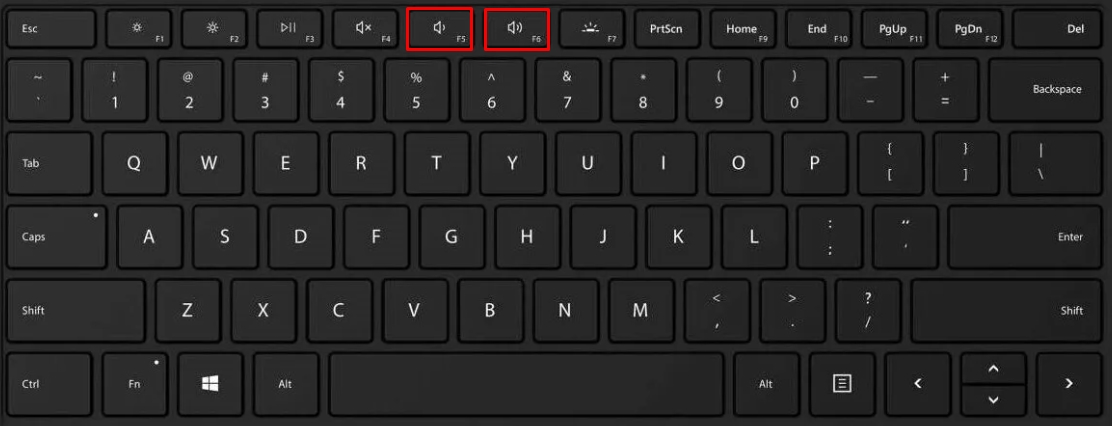
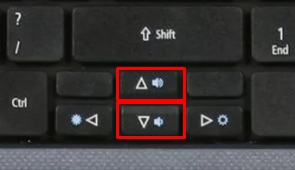


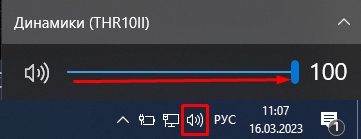
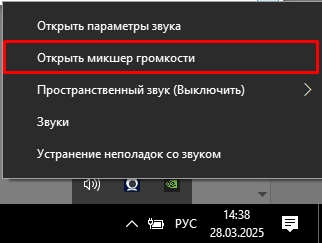
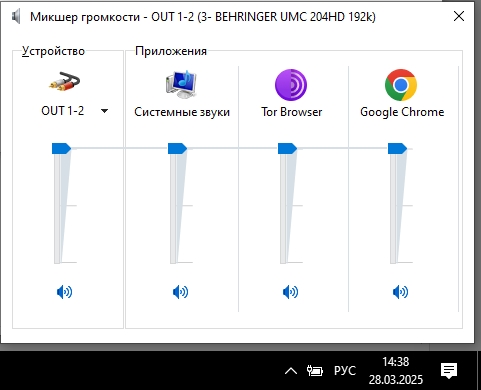
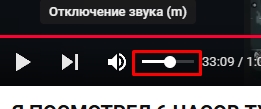
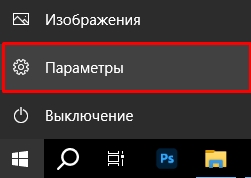
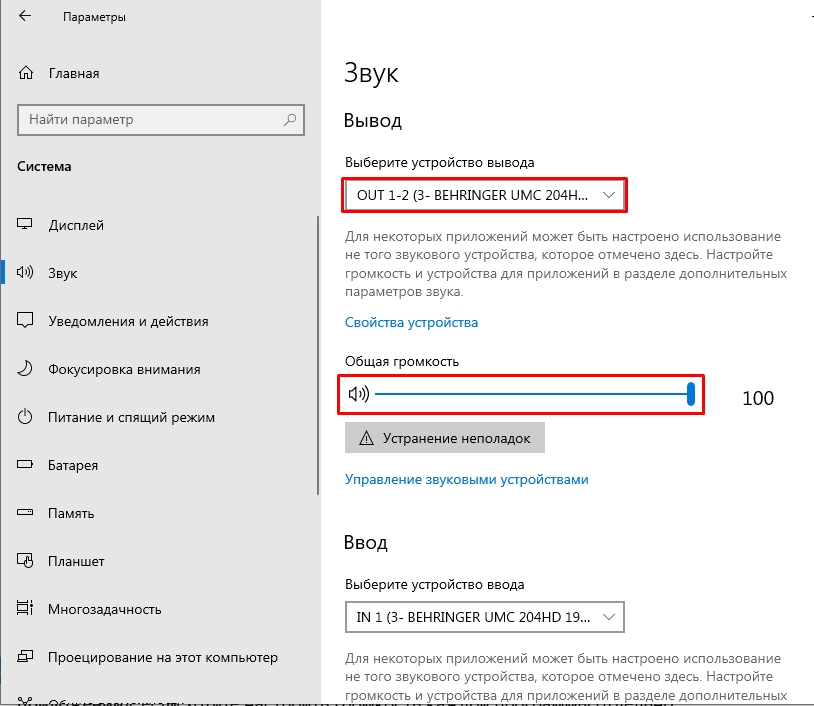
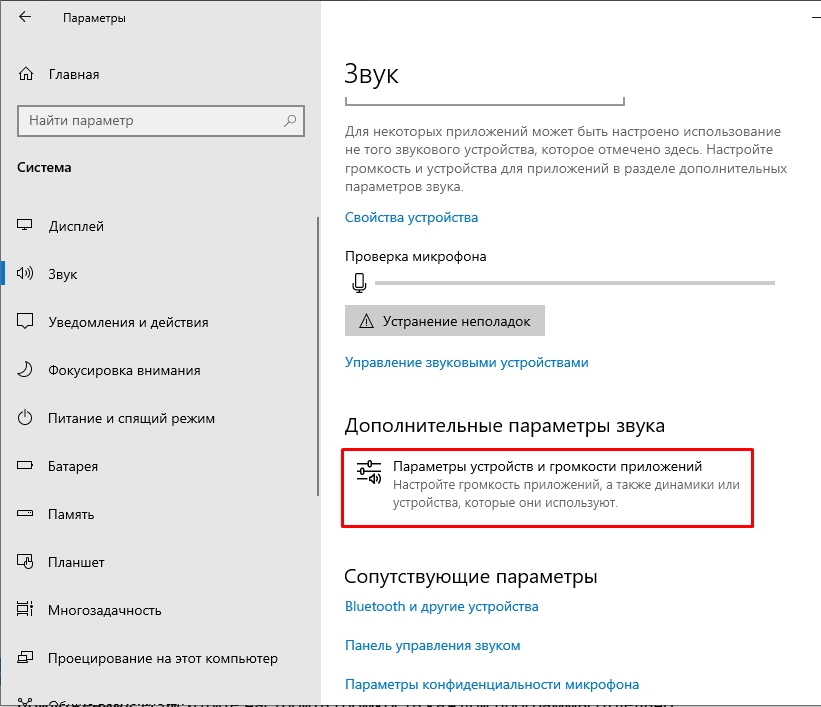
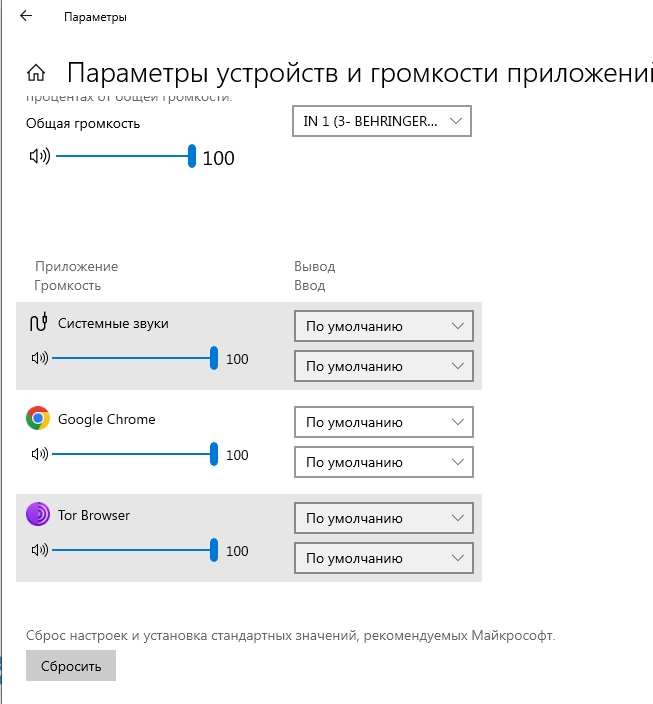
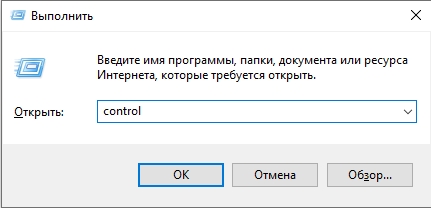
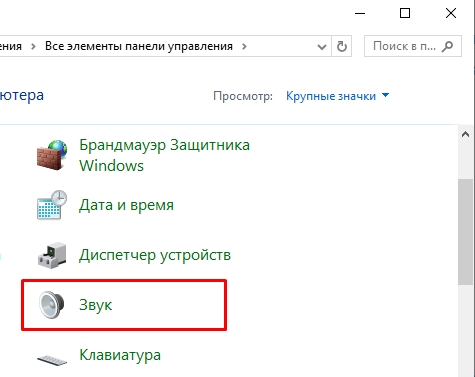
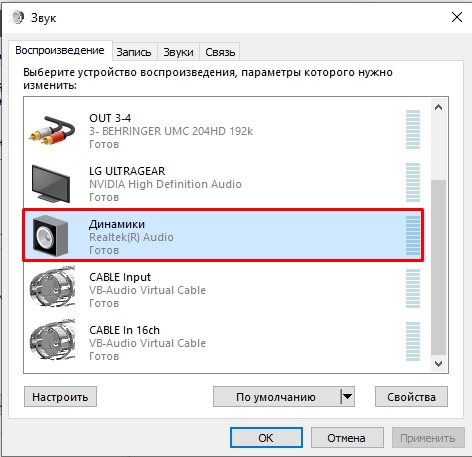
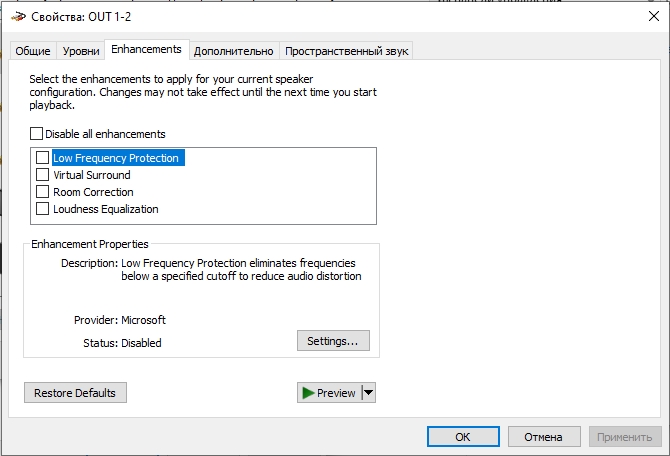
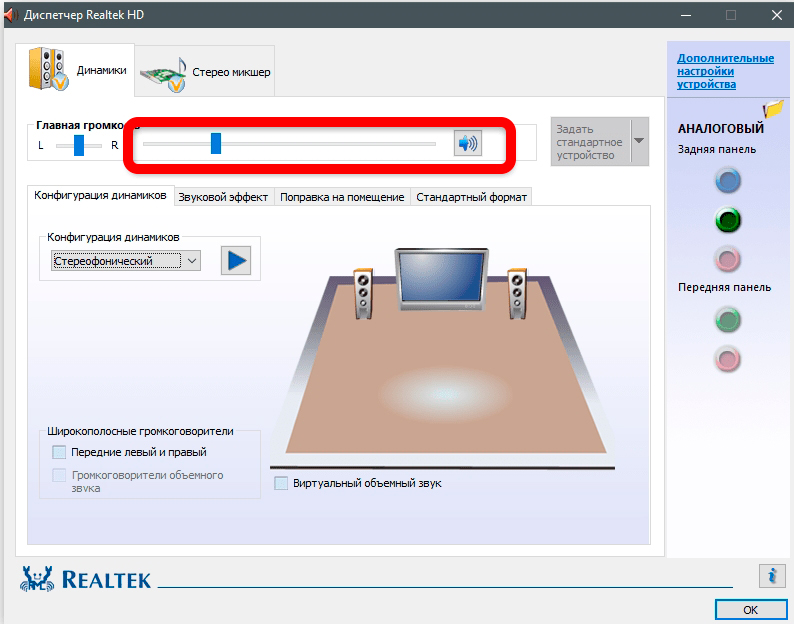
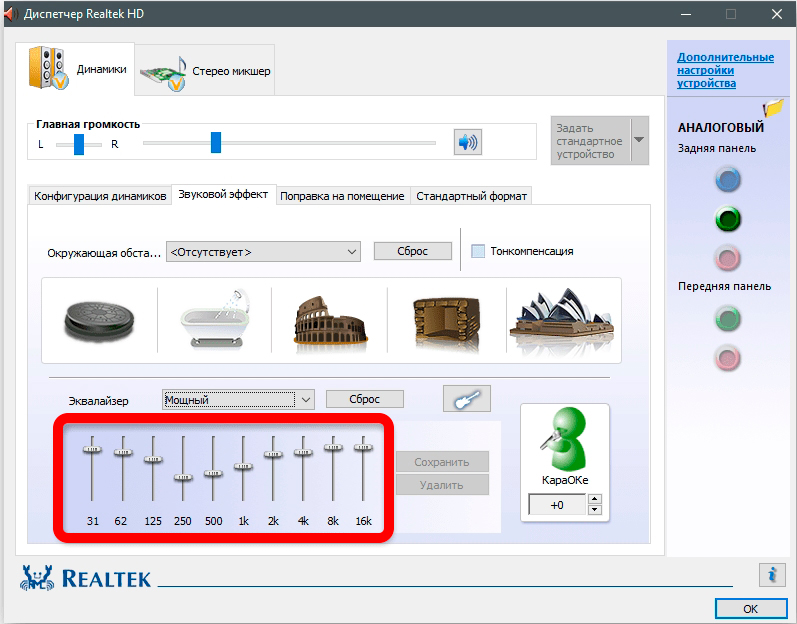
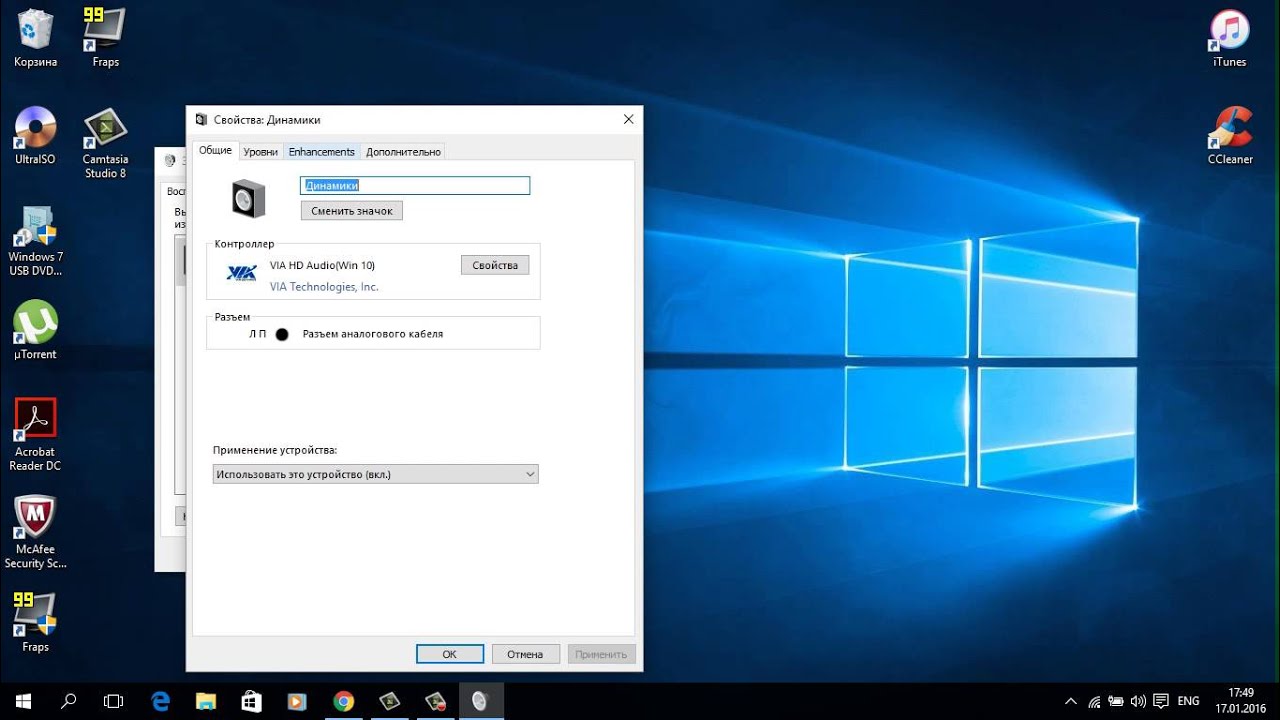




у меня с утра звук вообще еле шел. оказалось, в Realtek была включена какая-то обработка. Выключил — заработало нормально!
поставил внешние колонки — вообще другой звук, на ноутбуке тихо как бы я ни крутил
спасибо! наконец-то нашла, где убрать эти «улучшения». стало реально громче 🥹